Եթե դուք լիովին օգտագործում եք ձեր iPhone-ը, ապա, ամենայն հավանականությամբ, ունեք «Չանհանգստացնել» ռեժիմի ժամանակացույց: Այս ռեժիմի շնորհիվ դուք կարող եք 100%-ով վստահ լինել, որ ոչ ոք ձեզ չի խանգարի քնած ժամանակ, կամ գուցե երբ աշխատում եք։ Ակտիվացումից հետո բոլոր մուտքային զանգերը, հաղորդագրությունները և այլ ծանուցումները ինքնաբերաբար կանջատվեն, եթե այլ բան չնշեք: Այնուամենայնիվ, եթե «Չանհանգստացնել» գործառույթն ակտիվ է, և դուք աշխատում եք սարքի վրա, լրատվամիջոցների ձայները չեն անջատվի: Այսպիսով, եթե զգույշ չլինեք և ձեռքով չխլացնեք մեդիա ձայները, կարող եք պատահաբար սկսել բարձրաձայն տեսանյութ, որը, օրինակ, կարող է հանգեցնել ձեր սիրելիի արթնացմանը:
Դա կարող է լինել ձեզ հետաքրքրում է

Ինչպես կարգավորել ավտոմատ լռությունը iPhone-ում «Չանհանգստացնել» ռեժիմն ակտիվացնելուց հետո
Բայց լավ նորությունն այն է, որ դուք հեշտությամբ կարող եք խուսափել վերը նշված իրավիճակից: iOS-ը երկար ժամանակ եղել է Automation-ի մաս, որը կարող է ավտոմատ կերպով կատարել առաջադրանքների հաջորդականությունը որոշակի պայմանի առաջանալուց հետո: Ընտրանքներն իսկապես անհամար են, և, ի թիվս այլ բաների, դուք կարող եք սահմանել, որ մեդիա ձայները ավտոմատ կերպով անջատվեն, երբ «Չանհանգստացնել» ռեժիմը միացված է: Այն կարգավորելու համար հետևեք հետևյալ քայլերին.
- Նախ, դուք պետք է տեղափոխվեք հայրենի հավելված հապավումներ.
- Դա անելուց հետո կտտացրեք ներդիրին ներքևի ընտրացանկում Ավտոմատացում.
- Այնուհետև հպեք հաջորդ էկրանին Ստեղծեք անձնական ավտոմատացում (կամ նույնիսկ վրա + պատկերակը վերևի աջ մասում):
- Այժմ դուք պետք է ոլորեք ներքև գործողությունների ցանկում և գտնեք վանդակը Չխանգարել, որը դուք սեղմում եք:
- Ապա համոզվեք, որ տարբերակը ստուգված է Միացած է և հպեք վերևի աջին Հաջորդը.
- Այնուհետև կտտացրեք էկրանի վերևի կոճակին Ավելացրեք գործողություն:
- Օգտագործեք որոնման դաշտը՝ իրադարձություն գտնելու համար Կարգավորել ձայնը a թակելով ավելացնել նրան:
- Այժմ գործողությունների բլոկում հպեք տոկոսային ցուցանիշ և օգտագործելով սահիչ ստեղծել 0%.
- Դա անելուց հետո կտտացրեք վերին աջ անկյունում գտնվող կոճակին Հաջորդը.
- Այնուհետեւ դուք պետք է օգտագործեք անջատիչը ապաակտիվացված ֆունկցիան Հարցրեք սկսելուց առաջ:
- Կբացվի երկխոսության տուփ, սեղմեք տարբերակը Մի հարցրու.
- Վերջապես, պարզապես հաստատեք ավտոմատացման ստեղծումը՝ կտտացնելով Կատարած վերևի աջ կողմում:
Այսպիսով, օգտագործելով վերը նշված ընթացակարգը, այն կարող է ավտոմատ կերպով անջատել մեդիայի ձայնի ձայնը «Չանհանգստացնել» ռեժիմը ակտիվացնելուց հետո: Այս ավտոմատացումը կարգավորելու համար, իհարկե, կան ավելի շատ տարբերակներ. դուք ընդհանրապես պետք չէ ուշադրություն դարձնել «Մի անհանգստացնել» ռեժիմին, և ամբողջ ավտոմատացումը կարող է իրականացվել, օրինակ, որոշակի ժամանակ, կամ գուցե այն ժամանակ, երբ դուք հասնել որոշակի տեղ. Դուք օգտագործում եք որևէ ավտոմատացում: Եթե այո, ապա մեկնաբանություններում տեղեկացրեք մեզ, թե որոնք են. մենք կարող ենք ոգեշնչել միմյանց:



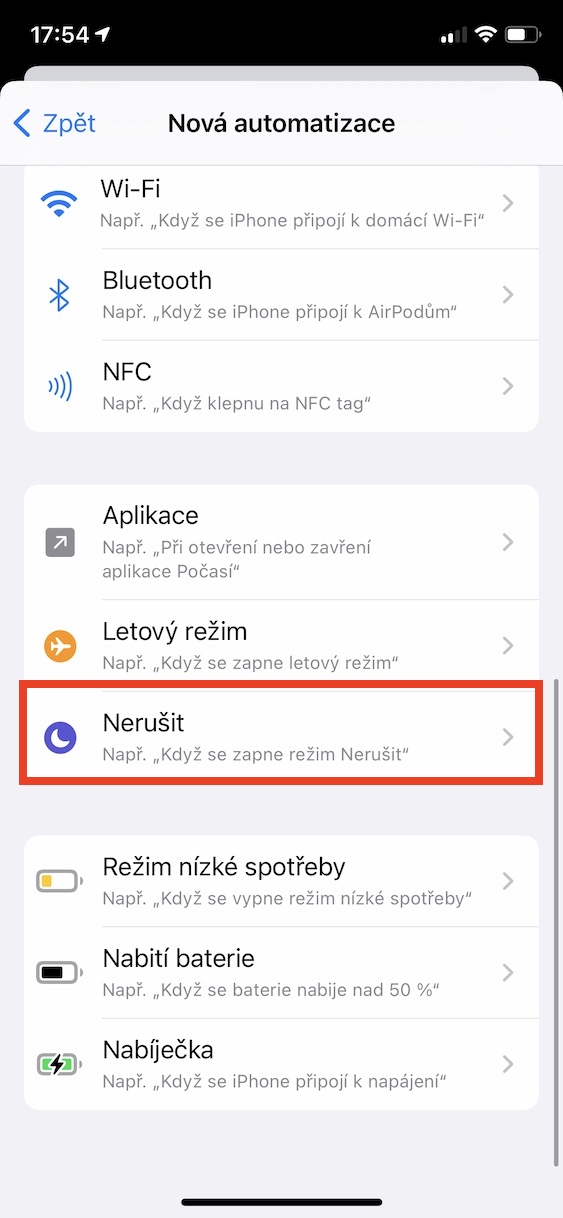
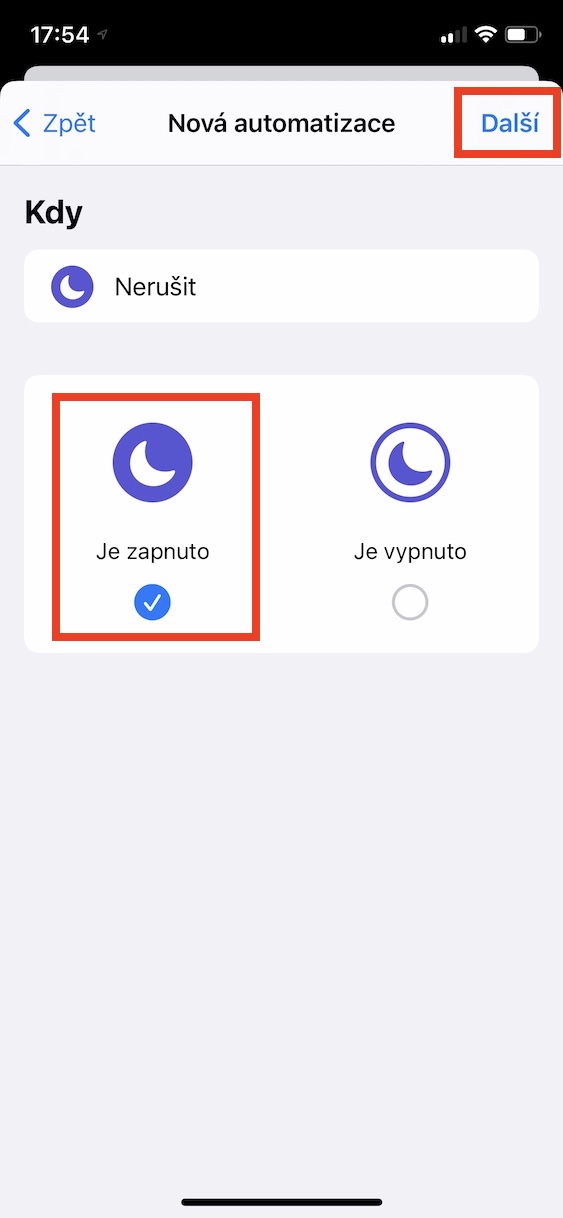
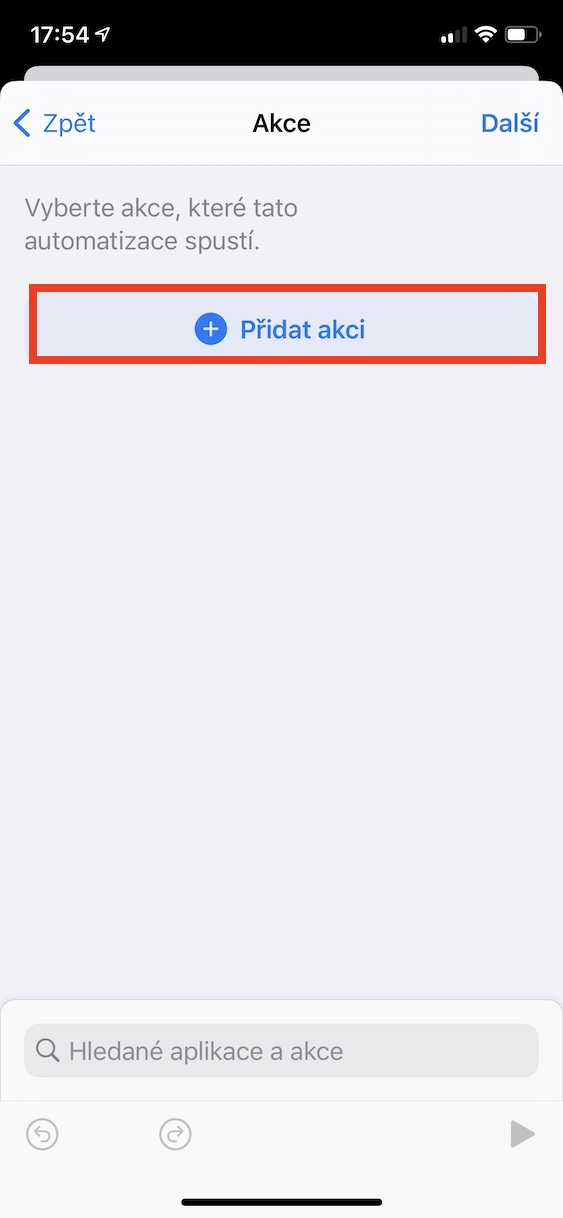
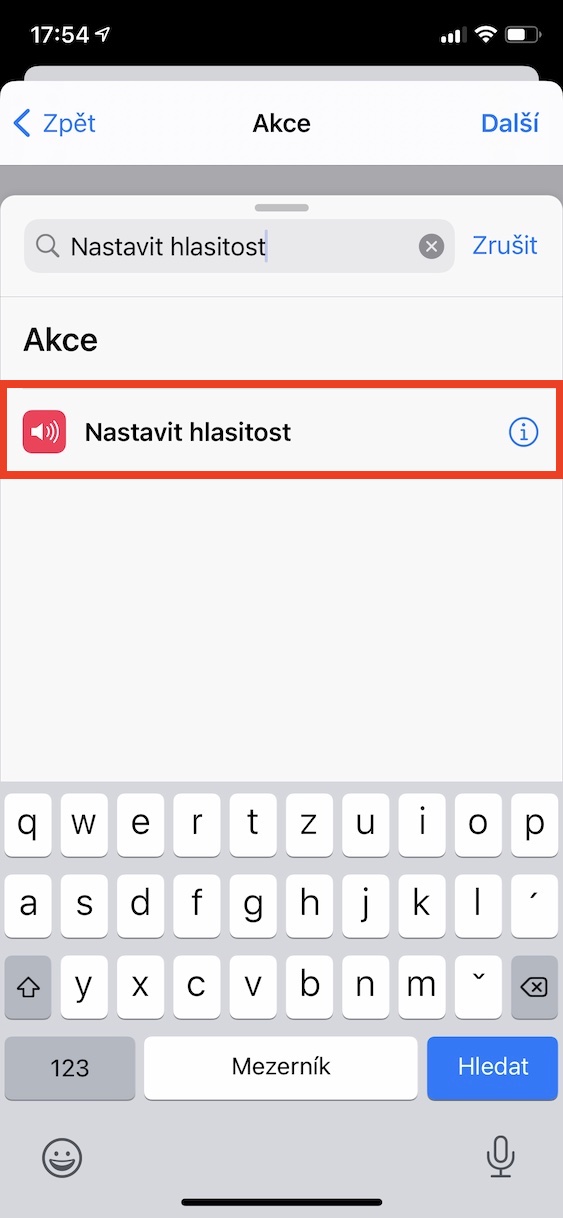
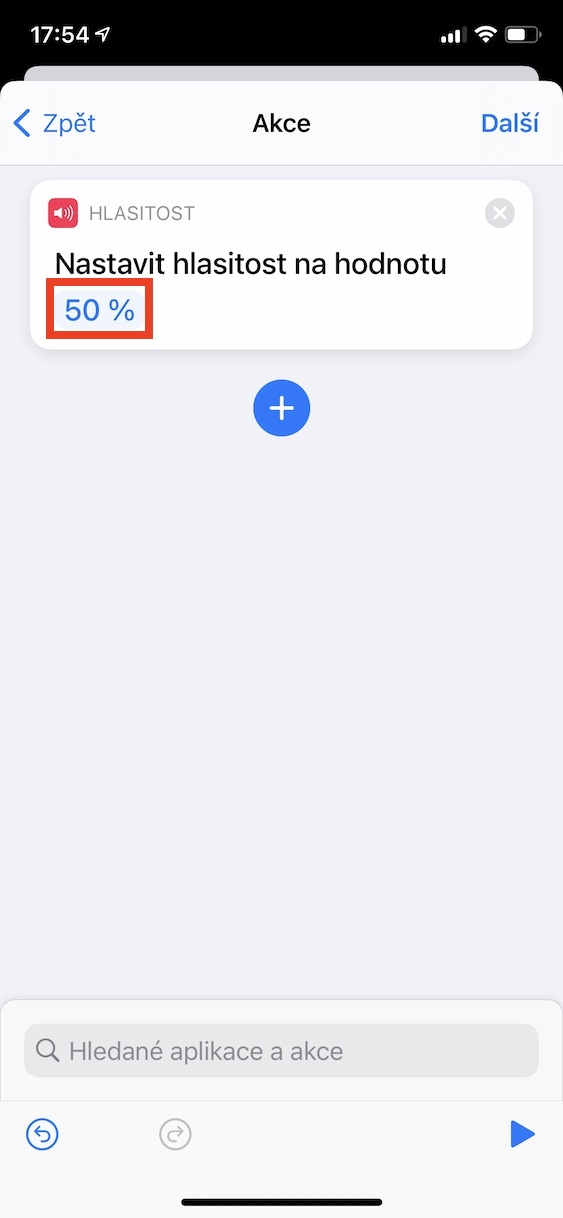

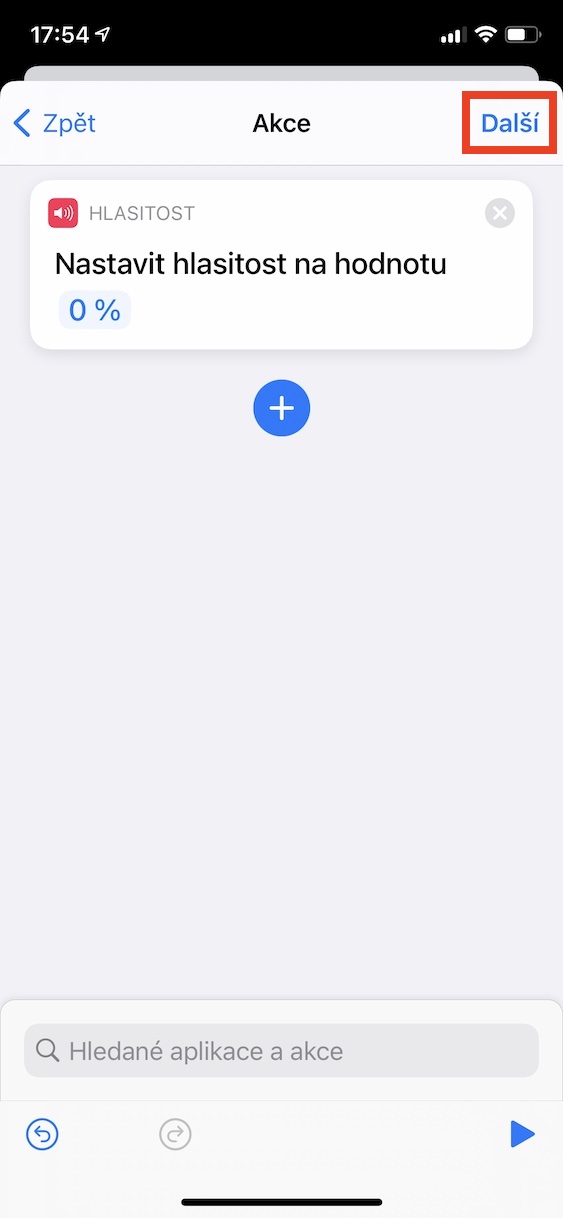
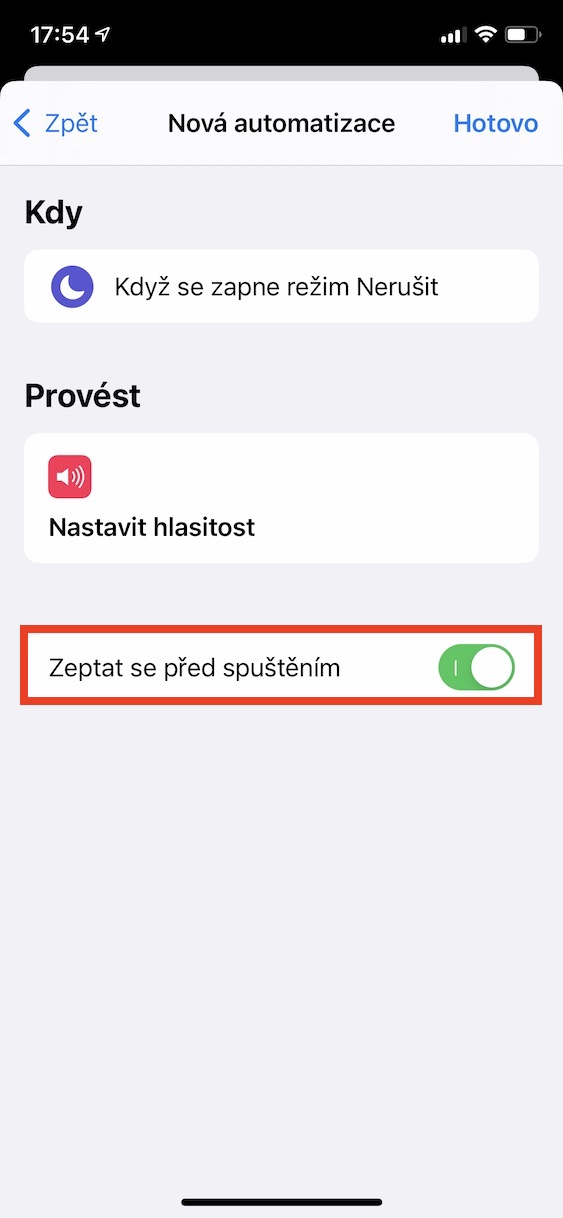

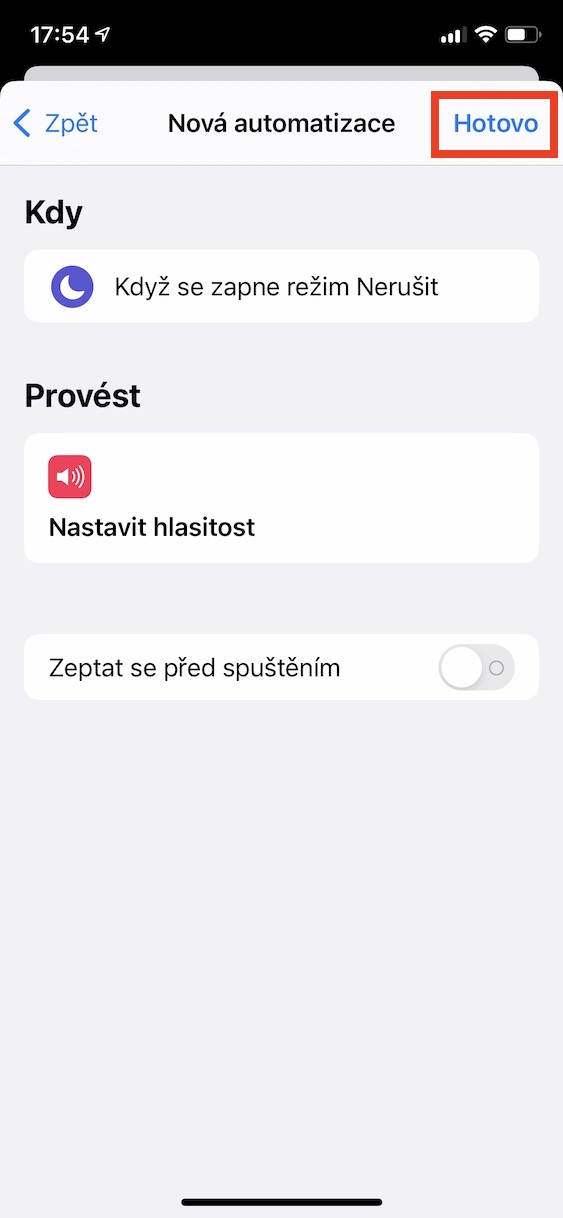
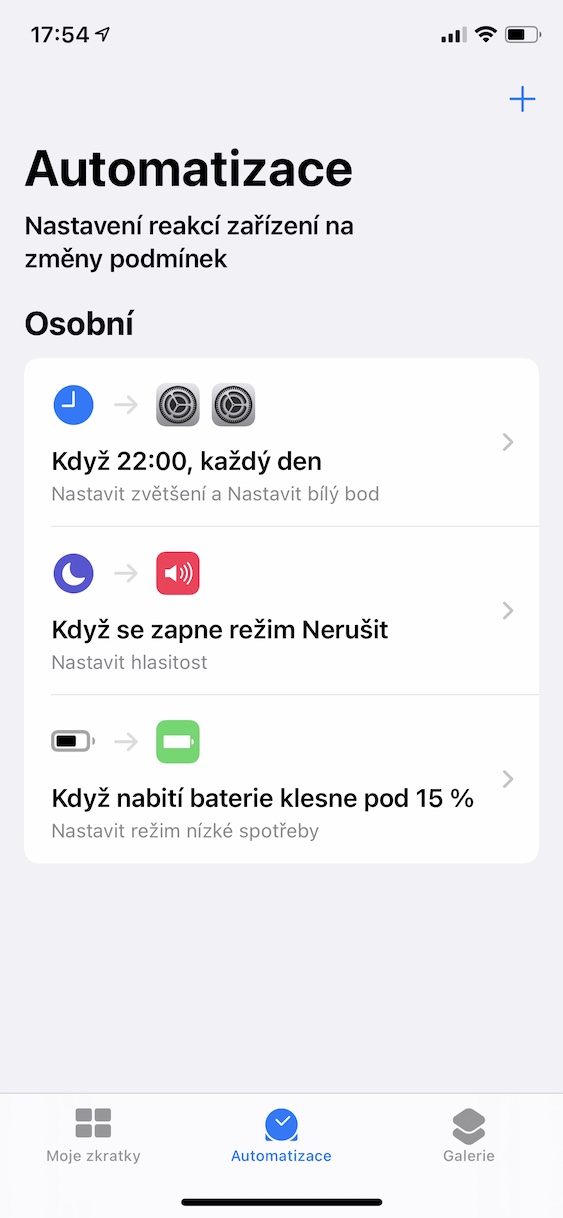
Չեմ օգտագործում, քանի որ դրանց գործարկման ու կատարման մասին բացարձակապես անիմաստ ծանուցումները, որոնք հնարավոր չէ անջատել համակարգում, ահավոր ներվերս վրա են հասնում։ Apple-ը խաբեց.